cadence快速手工画PCB封装步骤
- 格式:docx
- 大小:37.27 KB
- 文档页数:3
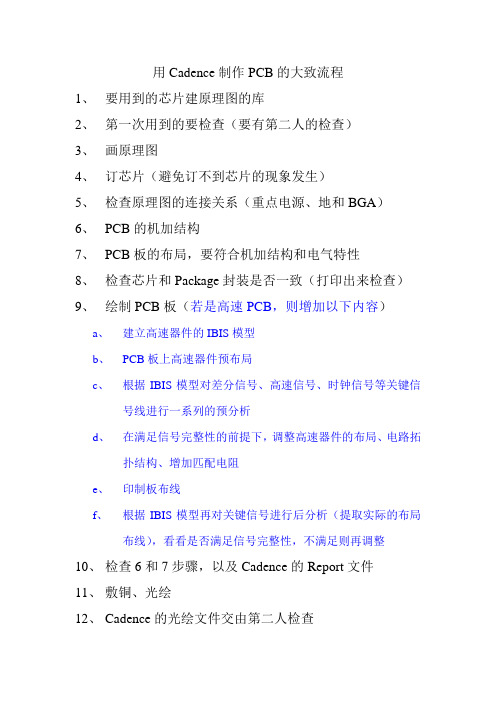
用Cadence制作PCB的大致流程
1、要用到的芯片建原理图的库
2、第一次用到的要检查(要有第二人的检查)
3、画原理图
4、订芯片(避免订不到芯片的现象发生)
5、检查原理图的连接关系(重点电源、地和BGA)
6、PCB的机加结构
7、PCB板的布局,要符合机加结构和电气特性
8、检查芯片和Package封装是否一致(打印出来检查)
9、绘制PCB板(若是高速PCB,则增加以下内容)
a、建立高速器件的IBIS模型
b、PCB板上高速器件预布局
c、根据IBIS模型对差分信号、高速信号、时钟信号等关键信
号线进行一系列的预分析
d、在满足信号完整性的前提下,调整高速器件的布局、电路拓
扑结构、增加匹配电阻
e、印制板布线
f、根据IBIS模型再对关键信号进行后分析(提取实际的布局
布线),看看是否满足信号完整性,不满足则再调整
10、检查6和7步骤,以及Cadence的Report文件
11、敷铜、光绘
12、Cadence的光绘文件交由第二人检查
13、填写PCB生产厂商的文件
14、填写PCB下板登记表,领导签字,下板
15、和生产厂商沟通,看看是否还有什么遗漏之处
备注:2004-12-22增加高速PCB的布局布线流程
2005-1-5增加Cadence的光绘文件交由第二人检查。

cadence快速手工画PCB封装步骤主要记录封装必备的元素。
必备5项。
(a)setup,areas里package geometry的place_bound_top和height(b)add,line里的silkscreen_top/assembly top(c)layout,refdes里的silksreen_top与assembly top缺项的话,保存时会报错。
详细步骤:1.打开 Allegro PCB design gxl,选择file new drawing ,drawing type 选择package symbol,名字填,browse选择存储路径;2.设置画布大小。
setup,design parameters,弹出editor对话框,x,y输入值,单位选择mm。
3.放置引脚,输入坐标4.设置外形 setup ,areas,package boundary,使得 options 如下设置active class为package geometry,subclass选择place_bound_top,然后输入坐标;6.添加丝印外形add,line,确认options里,active class为package geometry,subclass为silkscreen_top,输入坐标画外形;完事右键done。
7.添加元器件标志layout,labels,refdes,options里主类为ref des,子类为silksreen_top,text_block选3,单击左键输入值,u*。
8.添加装配层add line,主类package geometry,子类assembly top,输入坐标,完事右键done。
9.添加元器件标志layout,labels,refdes,options主类选refdes,子类选assembly_top,text_block 选3、元件中间左键输入u*10.保存。

C d e n c e A l l e g r o元件封装制作流程含实例 HUA system office room 【HUA16H-TTMS2A-HUAS8Q8-HUAH1688】Cadence Allegro元件封装制作流程1.引言一个元件封装的制作过程如下图所示。
简单来说,首先用户需要制作自己的焊盘库Pads,包括普通焊盘形状Shape Symbol和花焊盘形状Flash Symbol;然后根据元件的引脚Pins选择合适的焊盘;接着选择合适的位置放置焊盘,再放置封装各层的外形(如Assembly_Top、Silkscreen_Top、Place_Bound_Top等),添加各层的标示符Labels,还可以设定元件的高度Height,从而最终完成一个元件封装的制作。
下面将分表贴分立元件,通孔分立元件,表贴IC及通孔IC四个方面来详细分述元件封装的制作流程。
2.表贴分立元件分立元件一般包括电阻、电容、电感、二极管、三极管等。
对于贴片分立元件,以0805封装为例,其封装制作流程如下:2.1.焊盘设计2.1.1.尺寸计算表贴分立元件,主要对于电阻电容,焊盘尺寸计算如下:其中,K为元件引脚宽度,H为元件引脚高度,W为引脚长度,P为两引脚之间距离(边距离,非中心距离),L为元件长度。
X为焊盘长度,Y为焊盘宽度,R为焊盘间边距离,G为封装总长度。
则封装的各尺寸可按下述规则:1)X=Wmax+2/3*Hmax+8 mil2)Y=L,当L<50 mil;Y=L+ (6~10) mil,当L>=50 mil时3)R=P-8=L-2*Wmax-8 mil;或者G=L+X。
这两条选一个即可。
个人觉得后者更容易理解,相当于元件引脚外边沿处于焊盘中点,这在元件尺寸较小时很适合(尤其是当Wmax标得不准时,第一个原则对封装影响很大),但若元件尺寸较大(比如说钽电容的封装)则会使得焊盘间距过大,不利于机器焊接,这时候就可以选用第一条原则。

Cadence手工创建PCB元件1:启动Allegro,选择file-->new-->Package symbol,选择保存路径为“psmpath”所设置的路径;2:选择setup-->design parameter editor-->design,设置与器件封装相合适的数据;选择setup-->grids设置合适的栅格;3:放置焊盘,选择layout-->pins,点击控制窗中的【options】面板,选择适合的焊盘(第一个引脚的焊盘多设置为方形或长方形);【Qty】表示x或y方向需要放置焊盘的数量;【spacing】表示相邻焊盘的间距;【order】表示焊盘排列的方向,x方向上有left、right,y方向上有up、down;【pin#】表示起始引脚的序号;【inc】表示序号间隔;在命令中输入 x # # 放置焊盘;4:改变焊盘序号文字大小,在放置焊盘前通过控制窗的【text block】对文字的大小予以定义;选择setup-->design parameter editor-->text-->setup text size,在对应的字体行中修改相应的参数即可改变字体的大小;5:改变焊盘序号,选中要修改的序号选择edit-->text或右键选择text edit;6:编辑焊盘,放置焊盘后觉得选用的焊盘不合适可以通过 tools-->padstack 子菜单中的命令来编辑或修改焊盘;【modify design padstack】命令用于修改设计中使用的焊盘;【modify library padstack】命令用于修改库中的焊盘;【replace】命令用于替换设计中的焊盘;【refresh】命令用于刷新设计中的焊盘;7:绘制丝印外框,选择add-->line或arc,在控制窗中选择相应的类(package geometry)和子类(silkscreen_top),修改线宽,输入坐标放置丝印外框;8:加入丝印文字,选择layout-->labels-->RefDes,在控制窗中选择类和子类(Ref Des和silkscreen_top/bottom),选择合适的位置放置并输入丝印文字;9:定义元件限高1)添加填充区,选择shape子菜单中的命令,在控制窗的【options】中将当前类和子类设为package geometry和place_bound_top,然后根据管脚范围和中部的空间范围添加填充区;2)赋予高度限制属性,选择setup-->areas-->package height 命令,选中要赋予高度的区域,在控制栏中分别填写最高值和最低值10:移动坐标原点,选择setup-->design parameter editor-->design,在【move origin】栏中输入器件中心点坐标,完成坐标移动操作;11:保存symbol文件,器件设计的所有过程完成后,确认无误后就可生产.psm文件。

第六章Cadence PCB封装库的制作及使用封装库是进行PCB设计时使用的元件图形库,本章主要介绍使用Cadence 软件进行PCB封装库制作的方法及封装库的使用方法。
一、创建焊盘在设计中,每个器件的封装引脚都是由与之相关的焊盘构成的,焊盘描述了器件引脚如何与设计中所涉及的每个物理层发生关系,每个焊盘包含以下信息:●焊盘尺寸大小和焊盘形状;●钻孔尺寸和显示符号。
焊盘还描述了引脚在表层(顶层和底层)的SOLDERMASK、PASTEMASK 和FILMMASK等相关信息。
同时,焊盘还包含有数控钻孔数据,Allegro用此数据产生钻孔符号和钻带文件。
1.焊盘设计器Allegro在创建器件封装前必须先建立焊盘,建立的焊盘放在焊盘库里,在做器件封装时从焊盘库里调用。
Allegro创建的焊盘文件名后缀为.pad。
Allegro 用Pad Designer创建并编辑焊盘。
在Allegro中,一个器件封装的每个引脚必须有一个与之相联系的焊盘名。
在创建器件封装时,将引脚添加到所画的封装中。
在添加每一个引脚时,Allegro 找到库中的焊盘,将焊盘的定义拷贝到封装图中,并显示焊盘的图示。
基于这个原因,必须在创建器件封装前先设计出库中要用到的焊盘。
在创建器件封装符号时,Allegro存储每一个引脚对应的焊盘名而不是焊盘数据,在将器件封装符号加到设计中时,Allegro从焊盘库拷贝焊盘数据,同时从器件封装库拷贝器件封装数据。
Allegro用在全局或本地环境文件定义的焊盘库路径指针(PADPATH)和器件封装库路径指针(PSMPATH)查找焊盘库和器件封装库。
一旦一个焊盘在某个设计中出现一次,Allegro使其他所有相同的焊盘参考于那个焊盘而不是参考库中的焊盘。
有两种方法可以启动焊盘设计器:1、选择【开始】/【程序】/【Cadence SPB 16.6】/【PCB Editor Utilities】/【Pad Designer】命令,即可启动焊盘设计器;2、按照前面章节所述,创建一个库项目,库项目界面如图6_1所示,点击界面中的“Pad Stack Editor”按钮,也可以启动焊盘设计器。

Cadence Allegro元件封装制作流程1.引言一个元件封装的制作过程如下图所示。
简单来说,首先用户需要制作自己的焊盘库Pads, 包括普通焊盘形状Shape Symbol和花焊盘形状Flash Symbol;然后根据元件的引脚Pins选择合适的焊盘;接着选择合适的位置放置焊盘,再放置封装各层的外形(如Assembly_Top、Silkscreen_Top、Place_Bound_Top等),添加各层的标示符Labels,还可以设定元件的高度Height,从而最终完成一个元件封装的制作。
下面将分表贴分立元件,通孔分立元件,表贴IC及通孔IC四个方面来详细分述元件封装的制作流程。
2.表贴分立元件分立元件一般包括电阻、电容、电感、二极管、三极管等。
对于贴片分立元件,以0805封装为例,其封装制作流程如下:2.1.焊盘设计2.1.1.尺寸计算表贴分立元件,主要对于电阻电容,焊盘尺寸计算如下:其中,K 为元件引脚宽度,H 为元件引脚高度,W 为引脚长度,P 为两引脚之间距离(边 距离,非中心距离),L 为元件长度。
X 为焊盘长度,Y 为焊盘宽度,R 为焊盘间边距离,G 为封装总长度。
则封装的各尺寸可按下述规则:1) X=Wmax+2/3*Hmax+8 mil2) Y=L ,当 L<50 mil ; Y=L+ (6~10) mil ,当 L>=50 mil 时3) R=P-8=L-2*Wmax-8 mil ;或者G=L+X 。
这两条选一个即可。
个人觉得后者更容易理解,相当于元件引脚外边沿处于焊盘中点,这在元件尺寸较小时很适合(尤其是当 Wmax 标得不准时,第一个原则对封装影响很大),但若元件尺寸较大(比如说钽电容 的封装)则会使得焊盘间距过大,不利于机器焊接,这时候就可以选用第一条原则。
本文介绍中统一使用第二个。
注:实际选择尺寸时多选用整数值,如果手工焊接,尺寸多或少几个mil 影响均不大, 可视具体情况自由选择;若是机器焊接,最好联系工厂得到其推荐的尺寸。
使⽤Cadence绘制PCB流程之前使⽤过cadence画过⼏块板⼦,⼀直没有做过整理。
每次画图遇到问题时,都查阅操作⽅法。
现在整理⼀下cadence使⽤经历,将遇到问题写出来,避免重复犯错。
使⽤软件版本号:Cadence 16.6⼀、SCH原理图设计1.1原理图设计1.2标注、DRC电⽓规则检测1.3⽹络表netlist⽣成(设置元件封装)⼆、PCB绘制2.1零件库开发零件库开发包括:1、创建焊盘 2、创建零件封装2.1.1 pad结构和零件⽂件类型在Allegro系统中,建⽴⼀个零件(Symbol)之前,必须先建⽴零件的管脚(Pin)。
元件封装⼤体上分两种,表贴和直插。
针对不同的封装,需要制作不同的Padstack。
⾸先介绍Pad焊盘的结构,详见下图:pad焊盘结构1. Regular Pad,规则焊盘。
Circle 圆型Square 正⽅型Oblong 拉长圆型Rectangle 矩型Octagon ⼋边型Shape形状(可以是任意形状)。
2. Thermal relief,热风焊盘。
Null(没有)Circle 圆型Square ⽅型Oblong 拉长圆型Rectangle 矩型Octagon ⼋边型flash形状(可以是任意形状)。
3. Anti pad,隔离PAD。
起⼀个绝缘的作⽤,使焊盘和该层铜之间形成⼀个电⽓隔离,同时在电路板中证明⼀下焊盘所占的电⽓空间。
Null(没有)Circle 圆型Square ⽅型Oblong 拉长圆型Rectangle 矩型Octagon ⼋边型Shape形状(可以是任意形状)。
4. SOLDERMASK:阻焊层,作⽤:为了避免相邻铜箔导线短路和减缓铜箔氧化,在PCB板覆盖绿油解决问题。
如果将绿油覆盖待焊盘上,则焊盘⽆法焊接。
所以提出阻焊层概念,即在覆盖绿油位置为焊盘开个窗⼝,使绿油不覆盖窗⼝(该窗⼝的⼤⼩必须⼤于焊盘尺⼨)。
可以理解成去阻焊层(即使⽤模具上绿油时,将焊盘位置遮挡,其他位置上绿油)(1)负⽚时,Allegro使⽤Thermal Relief和Anti-Pad;(VCC和GND层)(2)正⽚时,Allegro使⽤Regular Pad。
Cadence_SPB16.2入门教程——手动建立封装建立封装2.1 新建封装文件用Allegro来演示做一个K4X51163内存芯片的封装。
打开程序->Cadence SPB 16.2->PCB Editor,选择File->New,弹出新建设计对话框,如图2.1所示。
图2.1 新建封装在Drawing Type列表框中选择Package symbol,然后点击Browse按钮,选择保存的路径并输入文件名,如图2.2所示。
图2.2 选择保存封装的路径点击打开回到New Drawing对话框,点击OK退出。
就会自动生成一个bga63.dra的封装文件。
点击保存文件。
2.2 设置库路径在画封装之前需要在Allegro设置正确的库路径,以便能正确调出做好的焊盘或者其它符号。
打开之前建立的封装文件bga63.dra,选择Setup->User Preferences,如图2.3所示。
图2.3 设置路径弹出User Preferences Editor对话框,如图2.4所示。
图2.4 User Preferences Editors对话框点击Paths前面的‘+’号展开来,再点击Library,现在只需要设置两个地方就可以了,padpath(焊盘路径)和psmpath(封装路径)。
点击padpath 右边Value列的按钮。
弹出padpath Items对话框,如图2.5所示。
图2.5 padpath 对话框点击图标按钮,在padpath Items对话框的列表框中新增了一个空项,点击右边的按钮弹出一个路径选择对话框,选择你存放焊盘的文件夹加入其中,点击OK。
如果想要加入多个路径,重复上述过程就即可。
还可以点击padpath Items 对话框右上角的下个上移下移箭头来移动列表框中的项目,越靠上的优先权越高,如果不同路径中的焊盘或封装出现相同名字的时候allegro会优先选用最上面的路径中的焊盘和封装。
元件封装制作一、制作焊盘1、打开焊盘制作软件Pad Designer:2、设置参数(parameters):Type:选择焊盘类型:过孔,盲孔/埋孔,表贴;Internal layers:选择内层结构:一般选择optional,盘片设置好后,内层可以更改。
Units:单位选择,精度一般选择3位即可;Multiple:焊盘上打多个小孔,一般用于固定孔;3设置层(layers):padstack layers设置:begin layer:default internal:end layer:soldermask:阻焊层设置:按照标准,一般只需要比正常的焊盘大0.1mm即可;pastemask:助焊层设置:可以在设置好其中某些项后用鼠标右键点击左边的按钮,选择复制操作。
设置完成后存档即完成焊盘制作工程。
二、封装制作1、打开软件窗口打开ORCAD PCB Editor软件,选择ORCAD PCB Dsigner,在File New 菜单中选择package symbol文件文件类型新建工程。
2、设置图纸参数栅格点设置:选择Setup >Design Parameters打开如下对话框在右下勾中Grids on,然后点击Setup Grids按钮,弹出如下对话框,将栅格设置成1mil。
设置图纸大小(仅为制作元件封装时操作方便):3、放置焊盘选择菜单Layout > Pin,然后在窗口右侧选择option,如下图所示:选中Connect表示表示有电器连接,在Padstack中选择需要放置的焊盘,然后在X:和Y:中分别设置焊盘的数量,间距,排放顺序,接着在Pin#:中设置当前焊盘标号,在Inc:设置递增量。
Text block设置标号字体大小。
Offset设置字体相对焊盘中心偏移。
4、画装配线在菜单中选择ADD > Line,然后在右边option对话框中进行如下配置,配置完成后画线。
装配线如下所示,即为元件轮廓线:5、画丝印层在菜单中选择ADD > Line,然后在右边option对话框中进行如下配置,配置完成后画线。
Cadence绘制PCB流程使用软件版本号:Cadence 16.6一、SCH原理图设计1.1原理图设计1.2标注、DRC电气规则检测1.3网络表netlist生成 (设置元件封装)二、PCB绘制2.1零件库开发零件库开发包括:1、创建焊盘 2、创建零件封装2.1.1 pad结构和零件文件类型在Allegro系统中,建立一个零件(Symbol)之前,必须先建立零件的管脚(Pin)。
元件封装大体上分两种,表贴和直插。
针对不同的封装,需要制作不同的Padstack。
首先介绍Pad焊盘的结构,详见下图:pad焊盘结构1. Regular Pad,规则焊盘。
● Circle 圆型● Square 正方型● Oblong 拉长圆型● Rectangle 矩型● Octagon 八边型● Shape形状(可以是任意形状)。
2. Thermal relief,热风焊盘。
● Null(没有)● Circle 圆型● Square 方型● Oblong 拉长圆型● Rectangle 矩型● Octagon 八边型● flash形状(可以是任意形状)。
3. Anti pad,隔离PAD。
起一个绝缘的作用,使焊盘和该层铜之间形成一个电气隔离,同时在电路板中证明一下焊盘所占的电气空间。
● Null(没有)● Circle 圆型● Square 方型● Oblong 拉长圆型● Rectangle 矩型● Octagon 八边型● Shape形状(可以是任意形状)。
4. SOLDERMASK:阻焊层,作用:为了避免相邻铜箔导线短路和减缓铜箔氧化,在PCB板覆盖绿油解决问题。
如果将绿油覆盖待焊盘上,则焊盘无法焊接。
所以提出阻焊层概念,即在覆盖绿油位置 为焊盘开个窗口,使绿油不覆盖窗口(该窗口的大小必须大于焊盘尺寸)。
可以理解成去阻焊层(即使用模具上绿油时,将焊盘位置遮挡,其他位置上绿油)(1)负片时,Allegro使用Thermal Relief和Anti-Pad;(VCC和GND层)(2)正片时,Allegro使用Regular Pad。
cadence快速手工画PCB封装步骤
为了完成一个快速手工画PCB封装,以下是一般步骤和相关注意事项:步骤1:准备材料和工具
首先,你需要准备以下材料和工具:
-代表PCB封装的器件
-PCB板
-电子组件,如电阻、电容、晶体管等
-焊接设备,如焊接铁、焊锡等
-压力设备,如夹子、插头等
步骤2:确定器件的封装类型
在进行封装之前,你需要确认所需器件的封装类型。
封装类型通常可
以在器件的数据手册中找到。
你可以根据器件封装的外形和引脚布局来确
定封装类型。
步骤3:准备PCB板
在开始封装之前,你需要准备好PCB板。
首先,确保PCB板是干净的,并且不含任何杂质。
然后,根据设计要求布置并固定电路元件的位置。
步骤4:焊接引脚
在安装电路元件之前,你需要焊接引脚。
焊接可以通过在引脚和PCB
板焊盘之间添加焊锡,并使用焊接铁进行加热来完成。
确保焊接的引脚完
全与焊盘相连,并且没有冷焊、短路或其他电焊问题。
步骤5:安装电路元件
一旦引脚焊接完成,你可以开始安装电路元件。
根据器件封装类型和PCB板的设计要求,安装电路元件的位置和方向。
使用夹子或其他固定装置将元件固定在PCB板上。
步骤6:焊接电路元件
安装完所有电路元件后,你需要对它们进行焊接。
与焊接引脚一样,焊接电路元件可以通过添加焊锡并使用焊接铁进行加热来完成。
确保每个电路元件的引脚完全与焊盘相连,并且没有冷焊、短路或其他电焊问题。
步骤7:进行电气和机械测试
完成焊接后,你需要对封装后的PCB进行电气和机械测试。
电气测试可以通过使用万用表或信号发生器来验证电路元件的连接和功能。
机械测试可以确保元件安装稳固,并且不会因外部力作用而脱落。
步骤8:修复和调整
在电气和机械测试中,如果发现问题,你需要根据具体情况进行修复和调整。
例如,如果发现引脚焊接不良,你可以使用焊接铁重新加热并添加焊锡。
请注意以下几点:
-在整个封装过程中,要小心并避免过度加热电路元件,以免损坏器件。
-确保所有焊接都是均匀且牢固的,以确保不会出现冷焊或脱落。
-在进行电气测试之前,确保PCB板上没有短路或其他连接问题。
-尽可能遵循器件封装的标准和建议,以确保正确和可靠的封装。
以上是一个快速手工画PCB封装的一般步骤和注意事项。
具体封装过程中可能会有其他需要根据实际情况进行调整的地方,但总体来说,这些步骤可以帮助你完成封装过程。